- Извличането на множество RAR файлове ви помага да създадете ефективен работен поток. Така че, просто се възползвайте от това.
- Можете да извлечете всички файлове в подпапки, като използвате Powershell или специален архиватор и разархивиращ файл.
- Ако искате да научите повече за това как работят тези инструменти, посетете нашия Раздел за софтуер за управление на файлове.
- За да отворите лесно широк спектър от типове файлове, по-добре проверете това Център за отваряне на файлове.

Този софтуер ще поправи често срещаните компютърни грешки, ще ви предпази от загуба на файлове, злонамерен софтуер, отказ на хардуер и ще оптимизира вашия компютър за максимална производителност. Отстранете проблемите с компютъра и премахнете вирусите сега в 3 лесни стъпки:
- Изтеглете инструмента за възстановяване на компютъра Restoro който идва с патентованите технологии (патентът е наличен тук).
- Щракнете Започни сканиране за да намерите проблеми с Windows, които биха могли да причинят проблеми с компютъра.
- Щракнете Поправи всичко за отстраняване на проблеми, засягащи сигурността и производителността на вашия компютър
- Restoro е изтеглен от 0 читатели този месец.
Много от вас се чудят дали е възможно да се извлекат множество RAR файлове в директория към съответните им папки / подпапки. Именно за това става въпрос в това ръководство.
Файловете RAR на практика представляват контейнер за данни, който може да съхранява голям брой файлове в компресирана форма. Извличането им наведнъж може да има ясни ползи както по отношение на скоростта, така и по отношение на ефективността.
Следователно можем само да ви насърчим да разгледате отблизо и да опитате различните методи, разгледани по-долу.
Как да извлека множество RAR файлове от различни папки?
1. Как да извлечете множество RAR файлове със 7-Zip?
- Използвайте 7-Zip за извличане на множество RAR файлове

- Първо, групирайте всички томове на файла за извличане в една и съща папка.
- След това щракнете с десния бутон върху този с най-ниското число и изберете 7-Zip> Извличане на файлове от менюто, което се появява.
- Вече можете да изберете папката, за да екстраполирате файловете, като щракнете върху бутона (...).
- Потвърдете действието си и процедурата по извличане трябва незабавно да започне.
За да завършите процедурата, просто приложете горните стъпки. Ако обаче файлът включва том, който няма номера в името си, изберете това вместо действителните файлове, които завършват на 00 o 01.
2. Използвайте WinZip за извличане на множество RAR файлове

WinZip, най-добрият архиватор и разархивиращ файл в света, ви позволява да извлечете широк спектър от файлови формати на компресирани файлове по изключително лесен начин.
Всичко, което трябва да направите, е да изтеглите и инсталирате WinZip на вашия компютър и щракнете двукратно върху иконата на RAR файла, за да го отворите в WinZip.
След това просто изберете цялото съдържание в RAR, като задържите CTRL по време на избора. Щракнете с десния бутон на мишката, за да изберете опцията за извличане и да предоставите път на дестинация за запазване на изхода.
Ето колко всъщност е проста процедура. WinZip е известен с възможността да обработва разделени (многотомни) RAR файлове в тяхната цялост, стига да са запазени в една и съща папка и силно AES криптиране.
На всичкото отгоре той включва откриване на дублирани файлове и безпроблемна интеграция с Екипи на Microsoft за да подобрите ежедневния си работен процес, така че не се колебайте да изберете над 7-ZIP.

WinZip
Търсите бърз начин за извличане на множество RAR файлове? Нека WinZip се справи с тази задача вместо вас!
Вземи го сега
2. Извлечете всички RAR файлове в подпапки

За тези от вас, които не знаят, разопаковането на RAR файлове в подпапките на папка източник може лесно да се направи директно с Rar.exe.
По-точно, Rar.exe в момента поддържа заместващи символи за декомпресиране на RAR архивни файлове. Имайте предвид, че опцията -ad може да бъде премахната от командния ред на RAR, ако всички архиви съдържат уникално име на папка.
Това е действителният партиден скрипт:
@echo off. задайте "SourceFolder = C: \ Users \ Unpack" задайте "TargetFolder = C: \ Потребители \ Ново местоположение" ако не съществува "% TargetFolder%" md "% TargetFolder%" "% ProgramFiles% \ WinRAR \ Rar.exe" x -ad -cfg- -idq -r -y "% SourceFolder% \ *. Rar" "% TargetFolder%" del / F / Q / S "% SourceFolder% \ *. rar"> nul. за / D %% D в ("% SourceFolder% \ *") направете rd "%% D" 2> nul.3. Извличане на множество ZIP файлове PowerShell

- Натиснете Започнете.
- След това въведете PowerShell за да стартирате PowerShell с административни привилегии.
- Въведете следната команда и натиснете Въведете:
PARAM ([string] $ ZipFilesPath = "X: \ Somepath \ Full \ Of \ Zipfiles", [string] $ UnzipPath = "X: \ Somepath \ to \ extract \ to" ) $ Shell = Shell на нов обект -com. Приложение. $ Местоположение = $ Shell. NameSpace ($ UnzipPath) $ ZipFiles = Get-Childitem $ ZipFilesPath -Recurse -Include * .ZIP $ progress = 1. foreach ($ ZipFile в $ ZipFiles) {Write-Progress -Activity "Unzipping to $ ($ UnzipPath)" -PercentComplete (($ progress / ($ ZipFiles. Count + 1)) * 100) -CurrentOperation $ ZipFile. FullName -Status "Файл $ ($ Progress) на $ ($ ZipFiles. Брой) "$ ZipFolder = $ Shell. NameSpace ($ ZipFile.fullname) $ Местоположение. Копирайте тук ($ ZipFolder.items (), 1040) # 1040 - Няма съобщения за потребителя - http://msdn.microsoft.com/en-us/library/bb787866%28VS.85%29.aspx $ прогрес ++ }За да разархивирате множество файлове в папка, можете също да използвате бърза функция PowerShell. Обърнете се към горните стъпки в това отношение.
И така, това са някои ефективни методи за извличане на множество RAR файлове. Що се отнася до действителната процедура, имайте предвид, че е по-интуитивно да се пристъпи към WinZip от самото начало.
Ако имате други предложения или въпроси, не се колебайте да ги оставите в раздела за коментари по-долу.
 Все още имате проблеми?Поправете ги с този инструмент:
Все още имате проблеми?Поправете ги с този инструмент:
- Изтеглете този инструмент за ремонт на компютър оценени отлично на TrustPilot.com (изтеглянето започва на тази страница).
- Щракнете Започни сканиране за да намерите проблеми с Windows, които биха могли да причинят проблеми с компютъра.
- Щракнете Поправи всичко за отстраняване на проблеми с патентованите технологии (Ексклузивна отстъпка за нашите читатели).
Restoro е изтеглен от 0 читатели този месец.
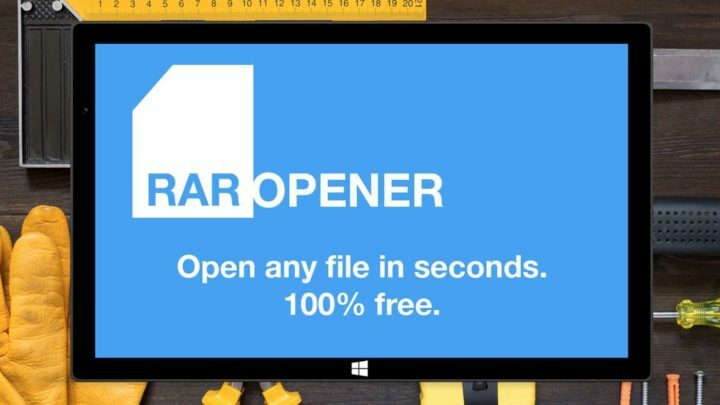
![Как да отворите RAR файлове без WinRAR [Пълно ръководство]](/f/d168dae05671492a126ef1ce4156b5dc.jpg?width=300&height=460)
![Как да извлечете множество RAR файлове [Пълно ръководство]](/f/35bac446c9213aae4084a2ab9476738d.jpg?width=300&height=460)